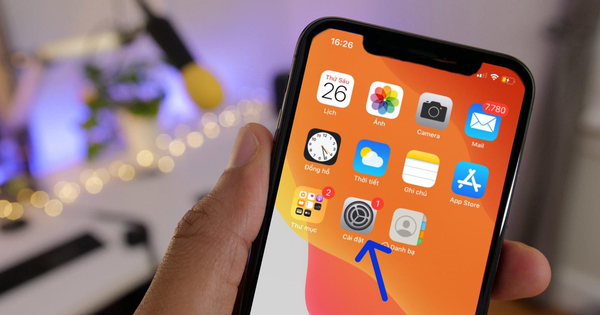Dung lượng của Zalo khá nhẹ, chỉ khoảng 94MB khi tải về và cài đặt trên máy tính. Gửi file, ảnh và video cực nhanh lên đến 1GB, đồng bộ tin nhắn với điện thoại, tối ưu cho chat nhóm và trao đổi công việc thuận tiện ngoài ra, bạn vẫn có thể gọi điện âm thanh hay video call cho người thân nếu như máy tính có camera.
Cách 1: Cài đặt Zalo trên máy tính hệ điều hành Window.
Bước 1: Truy cập vào trang chủ Zalo trên PC tại: https://zalo.me/pc rồi chọn “Tải ngay”. Chọn nơi lưu trữ file cài đặt và bấm “Save” để tải về.
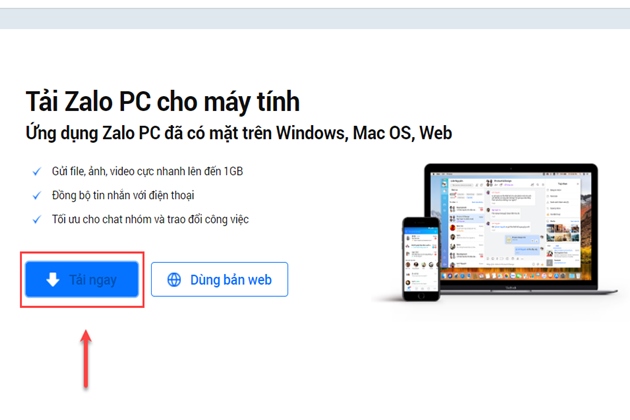
Bước 2: Sau khi tải xong bạn hãy mở tập tin vừa tải về máy. Để tiến hành cài đặt bạn nhấn 2 lần chuột trái hoặc nhấp chuột phải chọn Open.
Hộp thoại “Do you want to run this file?” xuất hiện, chọn “Run” để tiến hành giải nén và cài đặt.
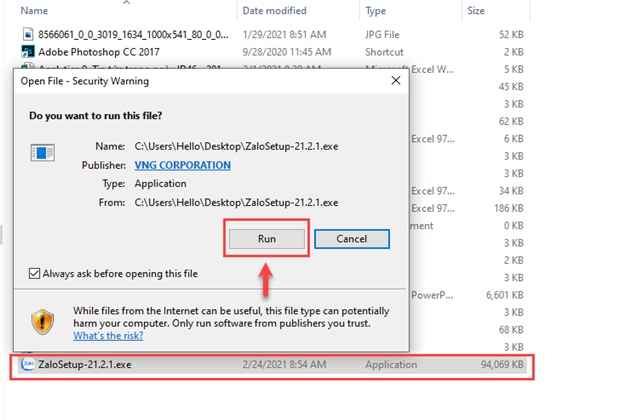
Bước 3: Quá trình cài đặt Zalo chỉ trong 1 phút là xong, sau đó, ứng dụng tự khởi động và bạn tiến hành đăng nhập. Có 3 tùy chọn bạn có thể sử dụng.
- Đăng nhập bằng số điện thoại: Bạn điền số điện thoại đã đăng ký tài khoản Zalo rồi điền mật khẩu, tiếp theo nhập mã Captcha rồi bấm nút “Đăng nhập với mật khẩu”.
Nếu bạn không nhớ mật khẩu, chỉ cần điền số điện thoại sau đó chọn “Đăng nhập không dùng mật khẩu”, sẽ có yêu cầu xác minh gửi tới ứng dụng Zalo trên điện thoại để xác nhận đăng nhập trên máy tính, bạn xác minh là đăng nhập thành công.
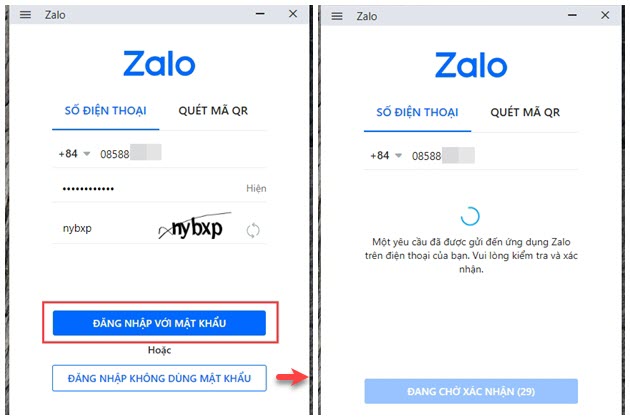
- Đăng nhập cách quét mã QR: Mở ứng dụng Zalo trên điện thoại, nhấn vào tab More (Thêm) với biểu tượng dấu 3 chấm ở góc phải bên dưới màn hình.
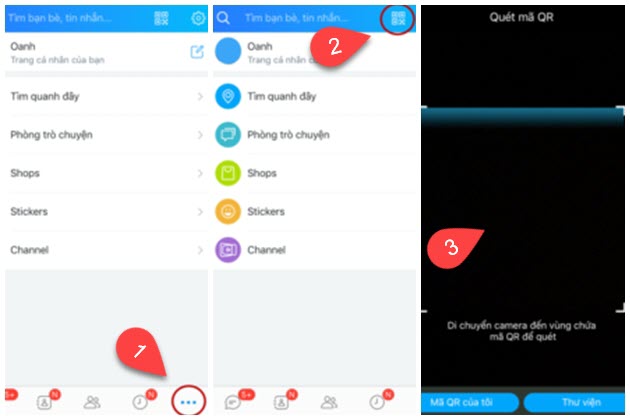
- Ngoài ra, người dùng có thể đăng nhập Zalo trên PC bằng tài khoản Facebook. Hoặc đăng ký tài khoản mới, lấy lại mật khẩu khi bạn quên.
Bước 4: Sau khi đăng nhập thành công, Zalo trên máy tính sẽ đồng bộ tin nhắn, danh bạ tương tự trên ứng dụng điện thoại. Bạn có thể gửi tin nhắn, trò chuyện video call hoặc nhắn tin nhóm, chia sẻ file, ảnh, video,... rất tiện lợi.
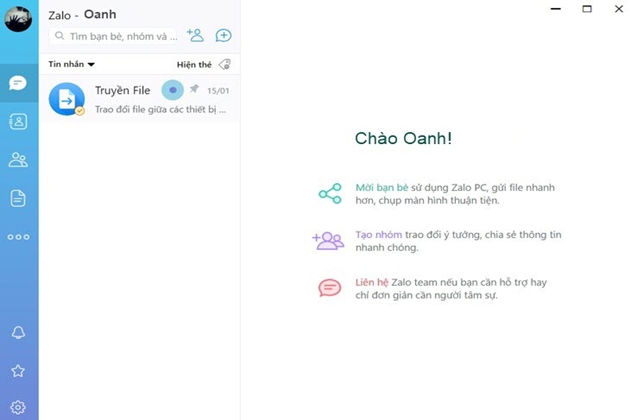
Cách 2: Cài đặt Zalo trên máy tính Macbook
Bước 1: Truy cập vào link sau https://zalo.me/pc. Tiến hành tải Zalo trên Macbook tương tự như cách 1.
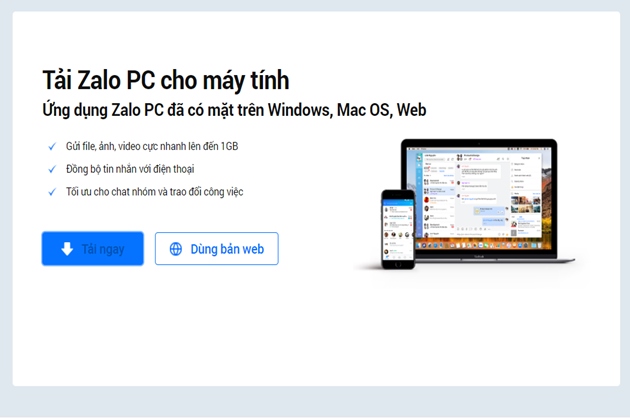
Bước 2: Chọn nơi lưu file cài đặt, bấm “Save”.
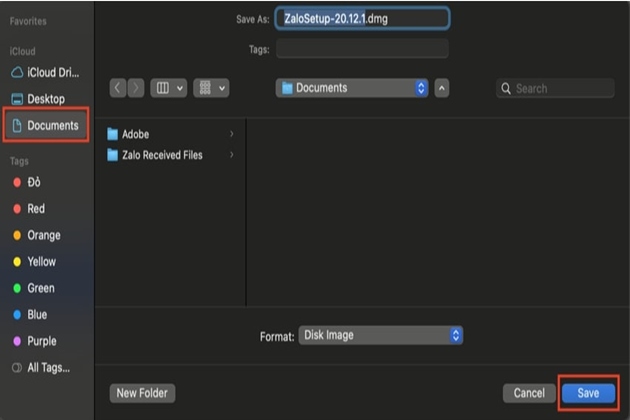
Bước 3: Sau khi click chọn, giao diện sẽ hiện ra như hình, bạn hãy kéo thả biểu tượng Zalo vào "Applications".
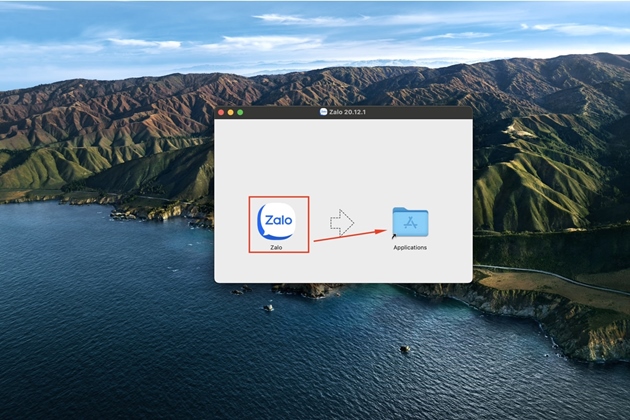
Bước 4: Nhấp đúp chuột vào biểu tượng Zalo
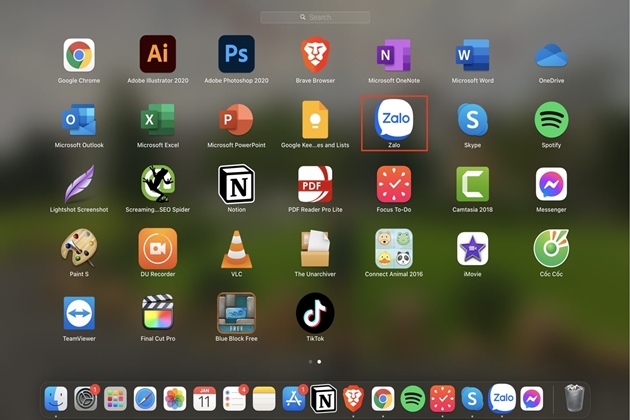
Bước 5: Tiến hành đăng nhập. Cách đăng nhập cũng tương tự giống với cách 1. Bạn nhập số điện thoại và mật khẩu hoặc đăng nhập không cần mật khẩu, quét QR code.
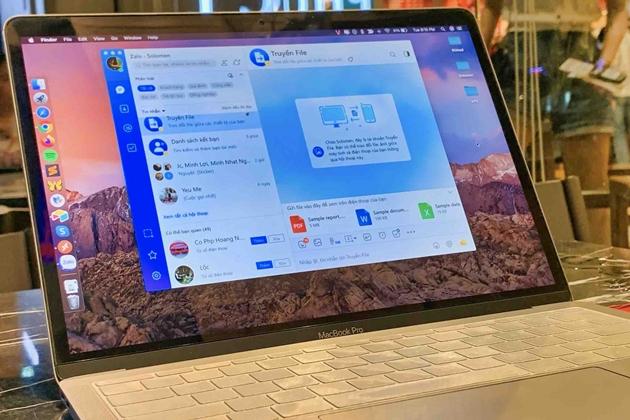
Cách 3: Sử dụng Zalo không cần cài đặt trên máy tính
Không mất thời gian tải và cài đặt Zalo cho nặng máy, bạn có thể đăng nhập và sử dụng Zalo ngay trên trình duyệt web như Chrome, Cốc Cốc, Firefox,…
Cách này phù hợp với người không thường xuyên sử dụng Zalo trên máy tính, chủ yếu là điện thoại di động.
Bước 1: Mở trình duyệt Chrome hoặc Cốc Cốc rồi truy cập vào địa chỉ: https://zalo.me/pc
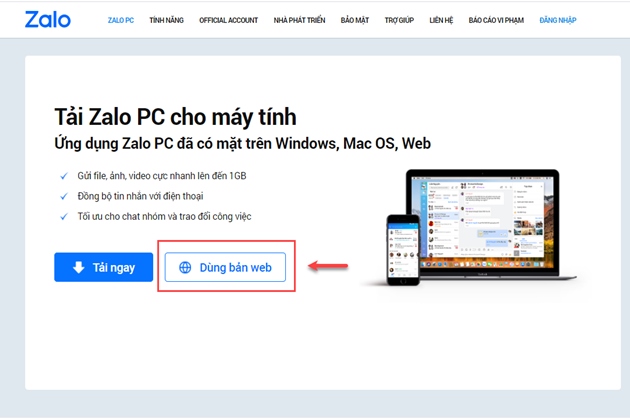
Bước 2: Sau khi click chọn dùng bản web, bạn sẽ được chuyển sang cửa sổ mới của trình duyệt để đăng nhập.

Bước 3: Tiến hành đăng nhập giống như cách bạn đăng nhập Zalo trên ứng dụng.
Cách 4: Cách cài đặt Zalo trên điện thoại Android và iOS
Bước 1: Truy cập vào CH Play trên điện thoại Android
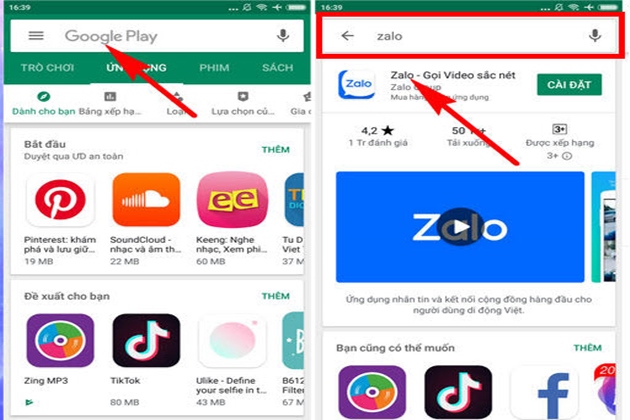
Trên iOS truy cập vào App Store, gõ vào tìm kiếm “Zalo”, bấm “Nhận” để tải và cài đặt Zalo.
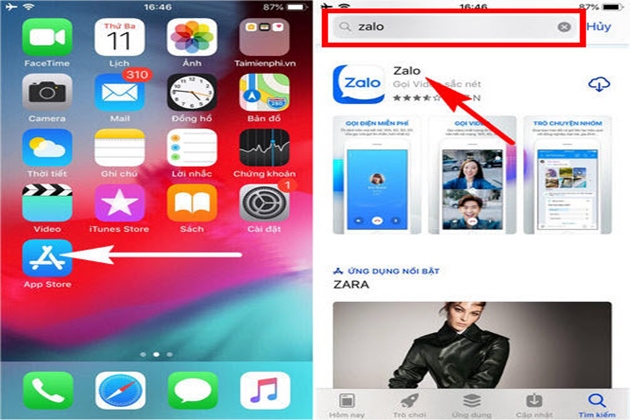
Bước 2: Cài đặt xong, bạn mở ứng dụng Zalo và tiến hành đăng nhập. Điền đầy đủ thông tin gồm số điện thoại, mật khẩu sau đó nhấn “Đăng nhập”.
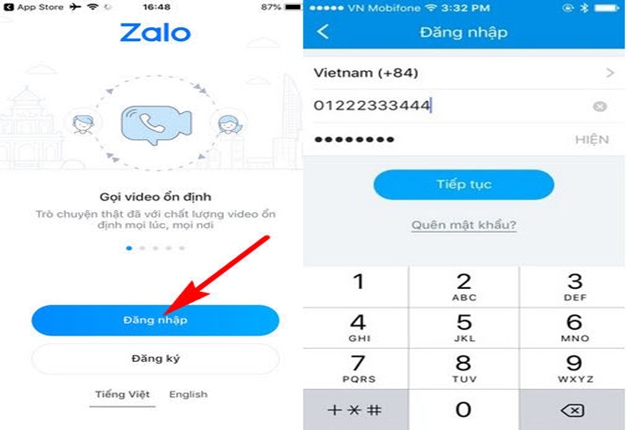
Lưu ý: Nếu bạn chưa có tài khoản Zalo có thể đăng ký mới hoặc trong trường hợp quên mật khẩu có thể lấy lại bằng cách nhận mã OTP thông qua số điện thoại đã đăng ký để xác nhận và đặt lại mật khẩu.